21 bästa Chrome-tillägg för att öka produktiviteten
Miscellanea / / February 12, 2022
Google Chrome är en av de mest använda webbläsarna och säkerligen bland de mest populära. Inte bara det utmärker sig laddar webbsidor direkt, men det är också otroligt enkelt att använda. Det bästa med Chrome är kanske att du kan slå samman dess fantastiska funktioner med en massa coola extensions för att göra arbetet mycket lättare.

Så, här har vi sammanställt en lista med 21 Chrome-tillägg som inte bara hjälper till att öka produktiviteten, utan också smidigt smälter in för att göra vårt arbete så enkelt som en-två-tre. Utan ytterligare dröjsmål, låt oss komma igång.
Vi har utelämnat de uppenbara tilläggen som annonsblockerare, nedladdningshanterare och antivirus.
1. Sammanfatta anteckningar: Papper
Om ditt arbete innebär att spendera en del av din tid i Chrome, då Paper app är det bästa tillägget för att samla anteckningar och att göra. Och det bästa med det här tillägget är att det dyker upp varje gång du öppnar en ny flik.
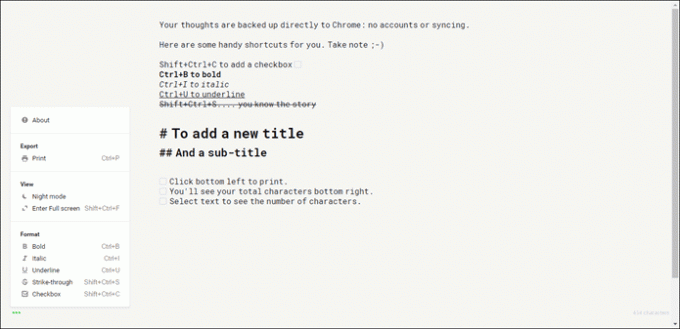
Dessutom glömmer den inte vad du bett den att komma ihåg. Så även om du stänger fliken eller hela webbläsaren, kommer Papier att göra det till en poäng att ha allt i rad när du öppnar det igen.
Den kommer packad med teckensnittsstilar som kursiv stil, genomstruken och du kan till och med inkludera kryssrutor för att göra.
Papier har en vanlig vit bakgrund och om det är för mycket för dina ögon att hantera kan du byta till nattläget.
Men om du letar efter en anteckningsapp med en uppfriskande bakgrund kan du förmodligen ge Anteckna ett skott. Du kanske måste bita ihop när det kommer till typsnittsstilar, men jag slår vad om att du kommer att älska humorn som utvecklarna har lagt i den klara knappen.2. Fantastisk grammatik: grammatik
En artikel eller ett mejl prickat med stavfel och grammatiska fel kan sätta vem som helst i skottlinjen för grammatiktrollen (de är inte ett lätt gäng människor). Så, för att få bort grammatiktrollen från ryggen, verkar inget lämpligt än att installera Grammatiskt förlängning.
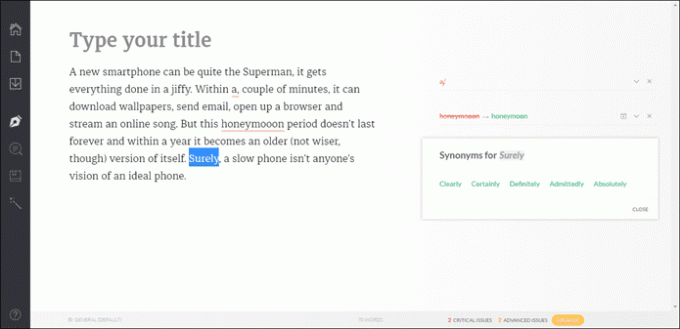
Allt från att korrigera stavfel och sparka ut onödiga kommatecken till att visa synonymer och betydelser, Grammarly hanterar i stort sett allt på egen hand. Självklart är den sista korrekturläsningen ditt jobb, men då skadar det väl inte att få lite hjälp, eller hur?
Premiumversionen kommer att sätta dig tillbaka med $29,95 per månad och inkluderar hjälp för meningsstrukturer och skrivstilsproblem.
3. Påminnelse om mål: Momentum
Momentum jobbet är enkelt: Påminn dig om uppgiften. När internet är fullt av distraktioner i form av Facebook eller Twitter är det absolut nödvändigt att du är i fokus. Och vad är bättre än att påminna dig om ditt huvudmål varje gång du öppnar en ny flik för att leta efter distraktioner.
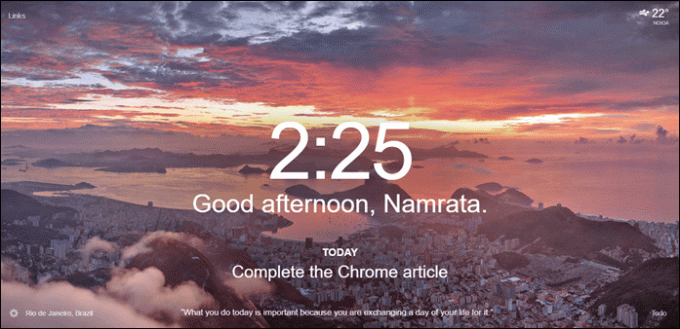
Momentum låter dig också synkronisera ditt konto så att du förblir fokuserad oavsett var du sitter. Dessutom ger det en inblick i dagens väder och ett kraftfullt citat som driver dig hela dagen.
Ett annat bra alternativ med ytterligare funktioner: Var gränslös4. Capture Scrolling Screenshots: Full Page Screen Capture
Visst, PrntScr-nyckeln gör sitt jobb bra, men den kommer till kort när du måste ta en skärmdump av ett långt inlägg eller av en Twitter-tidslinje. Helsidesskärmdump gör ett imponerande jobb med att inte bara göra det bra utan också göra det på ett ögonblick.
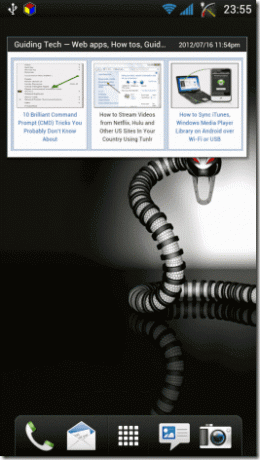
Allt du behöver göra är att öppna webbsidan och klicka på kameraikonen, och det kommer du på nolltid ha skärmdumpen klar. Övergången mellan ramarna är sömlös utan överlappningar alls. Om du frågar mig har den redan hittat ett permanent hem i min webbläsare.
Plus, för de långa inläggen visas framstegen av en liten Pacman-formad kompis i det övre vänstra hörnet.
5. Spara offline och synkronisera: Spara i Pocket
När allt springer förbi är det en ganska mödosam uppgift att komma ihåg allt vi ser på internet varje dag. Spara i fickan är en snygg förlängning för att rädda dig från krångel med att kopiera och klistra in länkar att notera appar. Så oavsett om det är ett blogginlägg, en nyhetsartikel eller en intressant video, är ett enda klick på Pocket-tillägget allt som krävs för att spara det för senare referenser.
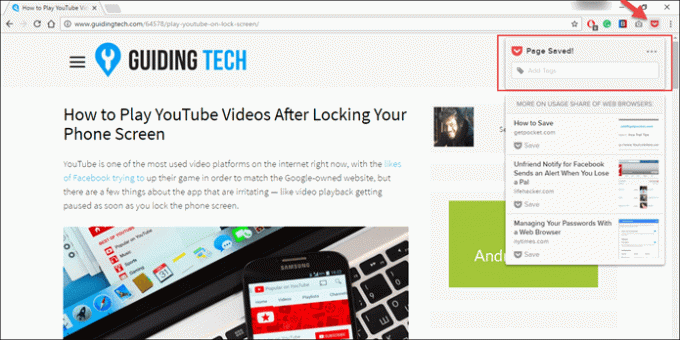
Dessutom låter den dig också spara in-länkar och sparar den tid det behöver för att öppna en länk separat och sedan sparar den. Allt du behöver göra är att högerklicka på den och klicka på Spara i fickan. Det finns två sätt på vilka en sparad länk öppnas — webbvy eller fickvy. Så, beroende på vad som är möjligt för den sparade länken, skulle den öppnas i lämplig vy.
Dessutom låter Pocket dig spara, arkivera, ångra spara och lägga till taggar till de sparade inläggen. Det bästa med den här appen är att du kan synkronisera listan över alla dina enheter.
6. Res tillbaka i tiden: Session Buddy
I en tid då det mesta av arbetet sker online innebär en webbläsarkrasch inte bara att du förlorar all information i de öppna flikarna utan tyvärr bryter det också tankarna.
Tja, inget mycket kan göras åt tankebanorna, men det finns ett verktyg som kan hjälpa dig komma ihåg alla öppna flikar och det går under namnet Session kompis.
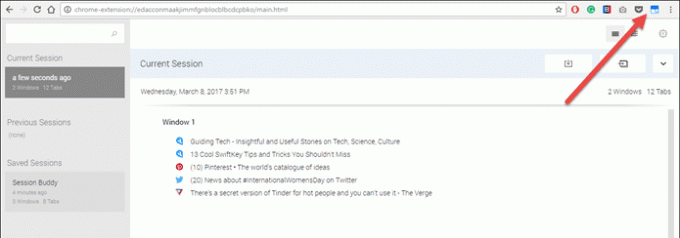
Session Buddy håller koll på alla fönster och flikar som är öppna, listar dem och sparar dem. Du kan också spara en session för senare användning så att du kan hämta direkt där du hade kvar. Det är ett relativt enklare verktyg att använda, med ett användarvänligt gränssnitt och lätta att förstå inställningar.
Den har också några praktiska genvägar som du kan använda för att hålla arbetet igång. Så för oss som inte är välsignade med eidetiska minnen, var det aldrig så enkelt att återställa flikarna/fönstren efter en webbläsarkrasch.
7. Save Your Eyes: Dark Reader
Vi vet säkert alla att att stirra på en ljus skärm är det perfekta receptet för trötthet i ögonen och så småningom kan resultera i en sprickande huvudvärk på längre sikt.
Vår lösning: Installera Mörk läsare
The Dark Reader är ett lätt Chrome-tillägg som inverterar färgen på webbsidorna för att passa dina ögon bättre. Vad mer, du kan till och med ändra inställningarna för filtren. Det finns två teman att välja mellan – ljus och mörk.

Den ljusare kan användas hela dagen och den mörka kan användas av nattugglorna för att hålla ögonen säkra. Det bästa med det här tillägget är att till skillnad från vissa appar inverterar det inte färgen på videorna som spelas.
Behöver du fler valmöjligheter? Vår artikel om ytterligare tre Chrome-tillägg hjälper dig att välja rätt.8. Hantera dina lösenord: LastPass
När det är svårt att komma ihåg lösenord för varje webbplats, LastPass är förlängningen som kommer till din räddning.
Inte bara med att lagra och hämta lösenord, den har också andra fiffiga funktioner som att lagra kreditkortsinformation eller formulärdata, vilket gör att du slipper besväret med att fylla i samma uppgifter.
Nu när mobilversionen är gratis kan du enkelt synkronisera ditt lösenord på flera plattformar.
9. Hantera öppna flikar: OneTab
Så du har typ 10-12 flikar och du kan inte stänga alla eftersom du kan gå miste om viktig information. Vad gör du? Enkel. Installera OneTab Chrome-tillägg och ha alla öppna flikar prydligt tabellerade på en flik.
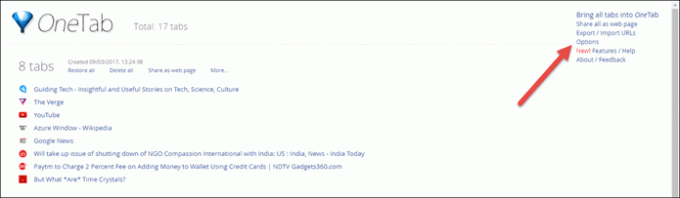
Det hjälper inte bara till att minska Chrome-minnet – upp till 95 % enligt OneTab – utan du får också en webbläsare som inte är rörig. Du kan välja hur du vill att de fästa flikarna ska bete sig - ha dem öppna eller låt OneTab ta bort dem.
Dessutom kan du namnge de öppna flikgrupperna eller låsa en flikgrupp (tänk om du raderar den av misstag). Observera dock att spara allt pågående arbete innan du växlar OneTab-tillägget.
10. Ta WhatsApp till nästa nivå: InTouchApp
Sedan lanseringen av WhatsApp Web har det blivit så mycket lättare att hålla kontakten och InTouchApp tar WhatsApp-upplevelsen till nästa nivå. Med detta tillägg kan du inte bara lägga till nummer direkt till din telefon från webbläsaren, du kan också synkronisera profilbilderna till din telefonbok.

Allt du behöver göra är att installera InTouchApp på din mobil och sedan registrera dig i Chrome. När det är gjort öppnas ett fönster med snygga funktioner. Bjud adjö till att manuellt kopiera nummer till din telefon, klicka bara på numret så kopplas samtalet via din telefon.
Läsa:21 bästa WhatsApp-tricken11. Hantera distraktioner: StayFocusd
Medan många sajter (läs Facebook, Quora) tillhandahåller saftigt foder till våra svälta hjärnor under arbetet, är de också ökända för att vara enorma tidsslukare. Så om du är en som tappar koll på tiden när du bläddrar igenom intressanta svar på Quora, då StayFocusd är appen som lyfter fram.
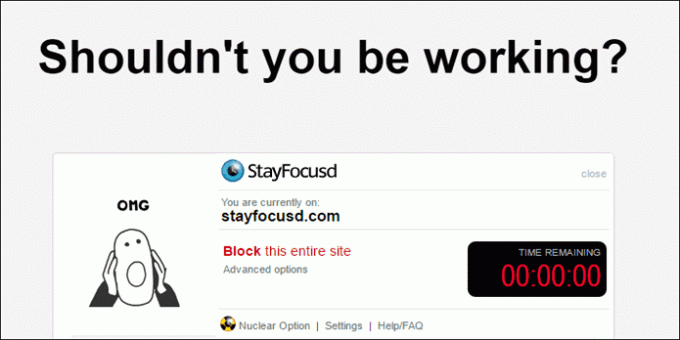
Även om det tillåter lyxen att få dig mätt på saftigt innehåll, men det är bara under en begränsad tid. Du kan ändra inställningarna baserat på ditt val. Det bästa med det här tillägget är att det börjar räknas först när du är aktiv på en viss sida.
Till exempel, om du har FB på listan över blockerade sajter och har ställt in timern på 5 minuter, kommer den att börja räknas först när du är på FB. Så även om fliken är öppen (medan du arbetar med en annan), kommer den att subtrahera den.
12. ShortenURL: Google URL Shortener
Ingenting kan slå hastigheten med vilken detta fiffiga tillägg förkortar URL. Säg hej till goo.gl URL Shortener.
Allt du behöver göra är att öppna en länk och klicka på tillägget, URL: en förkortas omedelbart. Dessutom hämtar du också QR-koden för länken eller gräver in för sidans analyser.
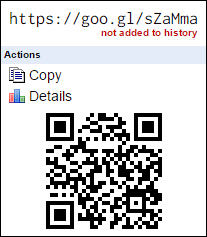
Om du har det här verktyget med dig är jag säker på att du skulle glömma de flesta andra webbplatser som förkortar webbadresser.
13. Ge Wikipedia en makeover: Wikiwand
Wikipedia — new age-uppslagsverket innehåller information om i stort sett hela världen och bortom. Så mycket att många av oss har för vana att skriva sökfrågan följt av wiki. Även om det innehåller ett hav av information är gränssnittet väldigt enkelt och vanligt.
Så om du är en frekvent användare av Wikipedia, ett tillägg som går under namnet Wikiwand kan fungera till din fördel lyfta läsupplevelsen.
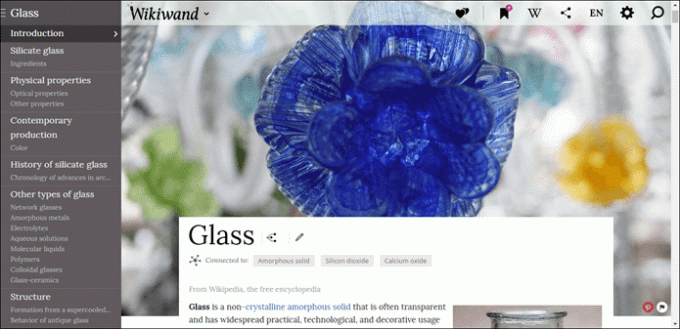
Den kommer packad med ett snyggt gränssnitt med huvudämnena listade till vänster och ett praktiskt verktygsfält högst upp. Plus, om du har tur kan du få en vacker bakgrund när du söker efter populära ämnen. Utöver ovanstående funktioner kan du också få en förhandsvisning av länken när du håller muspekaren över den.
Upptäck 3 effektiva tips för användning Wikipedia som en fantastisk forskningskälla.14. Bli av med irriterande kollegor: NEJ | Kan inte just nu
Du är mitt i arbetet och din kollega zoomar in och startar en konversation. Vad som än händer, han/hon vägrar att få tipsen att lämna. Låter bekant?
Denna fiffiga förlängning kallas Nej lovar att dra dig ut ur denna situation. Hur kan man fråga sig? Det kommer att ringa ditt nummer och allt du behöver är att låtsas vara extra ursäktande medan du sköter samtalet.
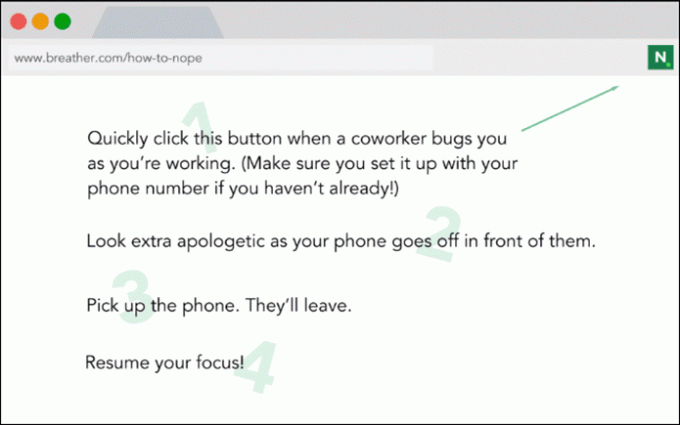
Så nästa gång du fastnar i en sådan situation behöver du bara klicka på den gröna knappen och Ta-Da!
Observera att detta tillägg endast fungerar för amerikanska nummer.
15. Håll dig lugn och slappna av: Avslappnande ljud
Även om vi inte har råd att sitta vid havet och arbeta, kan vi få havet till oss, eller hur? Nej, jag pratar inte om att streama låtar online. Vad sägs om ett snyggt verktyg som har en fantastisk samling lugnande ljud och du får det med bara ett enda klick?
Säg hej till Avslappnande ljud av Giovesoft.
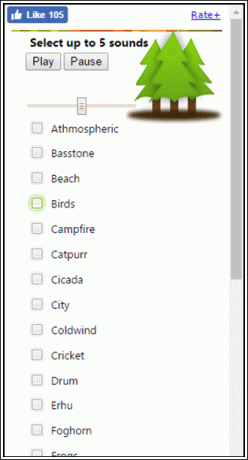
Så inte bara kan du lyssna på omgivande ljud medan du arbetar, du kan till och med kombinera upp till 5 ljud för att skapa ett vackert medley. Min favorit? Kombinationen av Shishiodoshi och Koppla av.
16. Öppna flera länkar: Linkclump
Länkklump är en snygg förlängning som kommer att göra uppgiften att öppna flera länkar, du gissade rätt, mycket enklare. Allt du behöver göra är att högerklicka på det valda området så öppnas länkarna i nya flikar.
Linkclump ger dig också valet att öppna länkar i ett nytt fönster, spara länkar som bokmärken eller kopiera till urklipp - och det gör det på det snabbaste sättet möjligt.
Det här tillägget visar sig vara super användbart under online-forskning när du måste öppna en mängd flikar.
17. Schemalägg e-postmeddelanden: Boomerang för Gmail
Boomerang för Gmail är en imponerande förlängning som låter dig schemalägga e-postmeddelanden i Gmail. Och lever upp till sitt namn, den har också en returtjänst som skickar ett e-postmeddelande tillbaka till dig vid den tidpunkt du väljer.
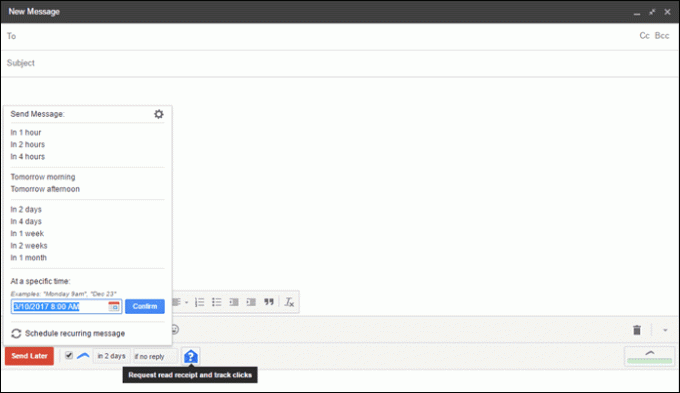
Allt du behöver göra är att trycka på tillägget, skriva e-postmeddelandet och schemalägga tiden. En gammal spelare inom området för e-postschemaläggning, denna tillägg kommer inte att göra dig besviken.
Här är 7 bästa Chrome-tillägg för Gmail Du borde göra det nu.18. Förbättra YouTube Experience: Magic Actions for YouTube™
Distraherar den vita bakgrunden på YouTube dig? Eller är det videopanelen som fungerar som en spoilsport? Magiska handlingar tar YouTube-upplevelsen ett snäpp högre. Med funktioner som bioläge (med val av bakgrundsbelysning), auto HD, volymkontroll via mushjulet gör det verkligen YouTube-upplevelsen värd besväret.
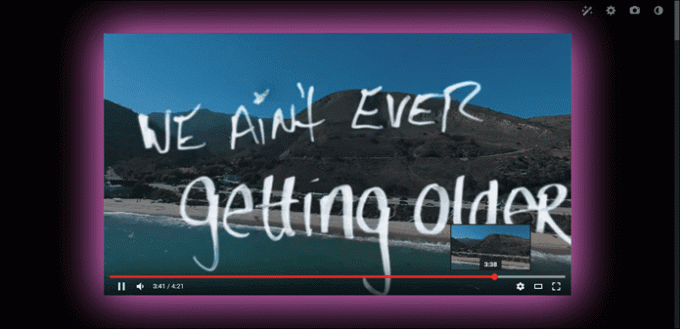
Dessutom kan du ta en skärmdump från den inbyggda knappen och göra justeringarna därefter. Dessutom finns det en omkopplare för ljusläge och mörkt läge.
19. Underhåll anteckningar och klipp: EverNote Web Clipper
Om Pocket låter dig hålla anteckningar och bilder på ett ställe, EverNote Web Clipper går ett steg före. Det låter dig inte bara spara artiklar eller bokmärken, det låter dig också konvertera en webbsida till en läsbar form eller kommentera på en sida och mycket mer.
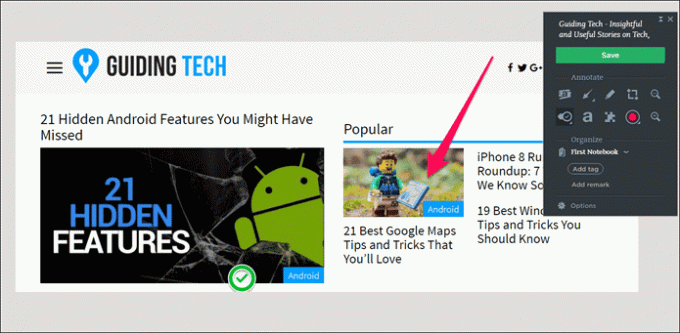
Det är otroligt lätt att använda och allt du behöver göra tryck på elefantikonen i verktygsfältet och välj rätt alternativ. För kommentarer, ta en skärmdump av sidan och låt fantasin flöda.
Vill du läsa vidare på EverNote Web Clipper? Kolla in vår fullständiga recension om den.20. Distraktionsfri läsning: Mercury Reader
Mercury Reader är för oss som älskar distraktionsfri läsning. Visst, du måste ha lagt märke till alla annonser och förslag som hela tiden dyker upp på sidorna väldigt ofta?
Så om du vill sparka ut dem och få en förbättrad läsupplevelse, kommer Mercury Reader att vara din partner i vapen.
Allt du behöver göra är att öppna en artikel eller en nyhet och klicka på den lilla raketformade ikonen. Din sida kommer omedelbart att förvandlas, utan att något kommer mellan dig och artikeln.
21. Insikt i sökta artiklar: SearchPreview
SearchPreview låter dig få en liten sneak peak på en artikel eller ett inlägg som just har sökts igenom. Tidigare känd som GooglePreview, denna fiffiga funktion sätter en liten miniatyrbild framför titeln så att du vet exakt var du sätter din fot i.
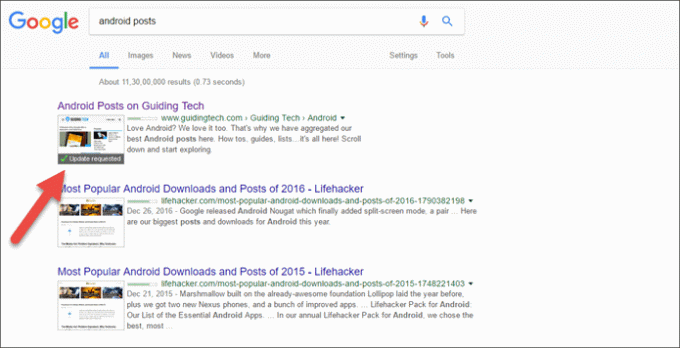
Bara i fallet med en gammal miniatyr som dyker upp i sökresultatet, kan du välja en Begär uppdatering av förhandsgranskningsbild.
Puh, det var en bra lista. Chrome-tillägg visar sig vara väldigt användbara, särskilt när en stor del av vår tid spenderas online och vad är bättre än att ha en mängd genvägar tillgängliga med ett knapptryck. Så prova dem och låt oss veta vad det var som slog dig.
Läs också:4 Chrome-tillägg som ger Netflix funktioner du alltid velat ha



